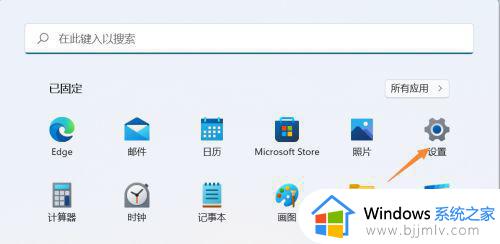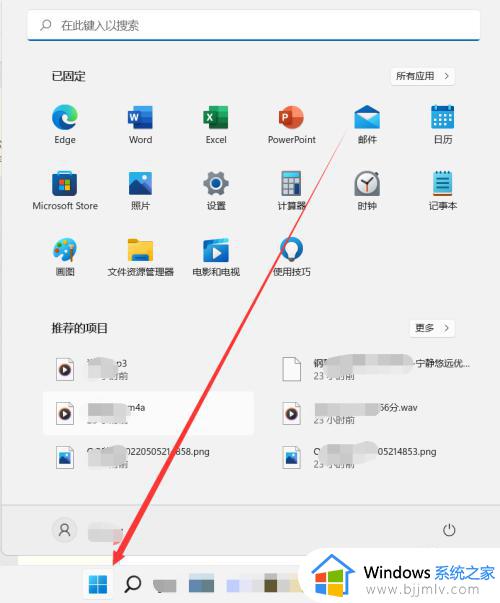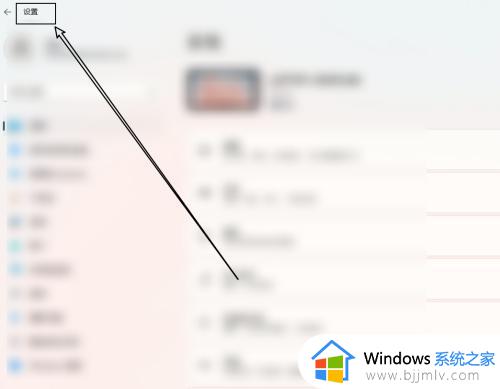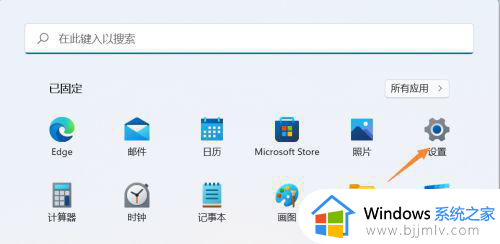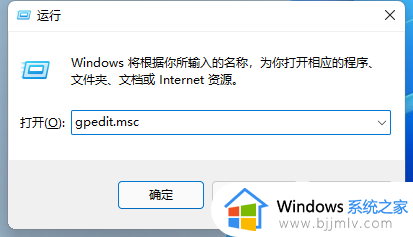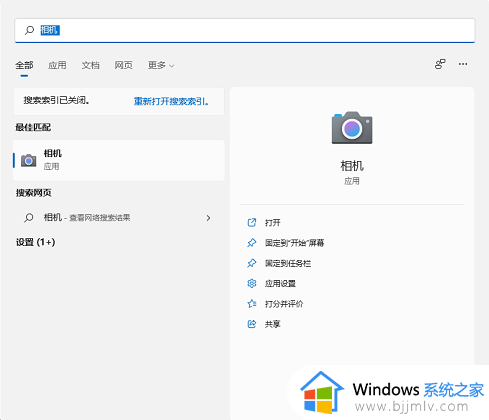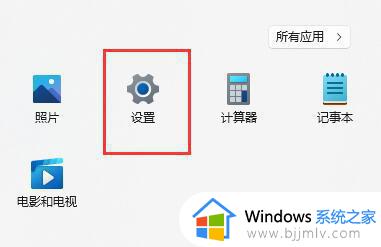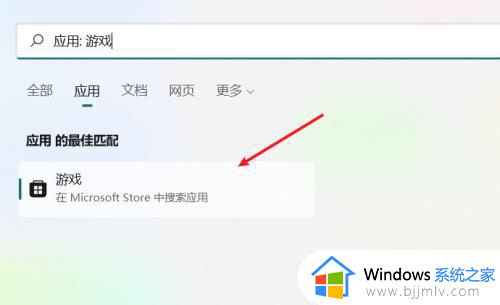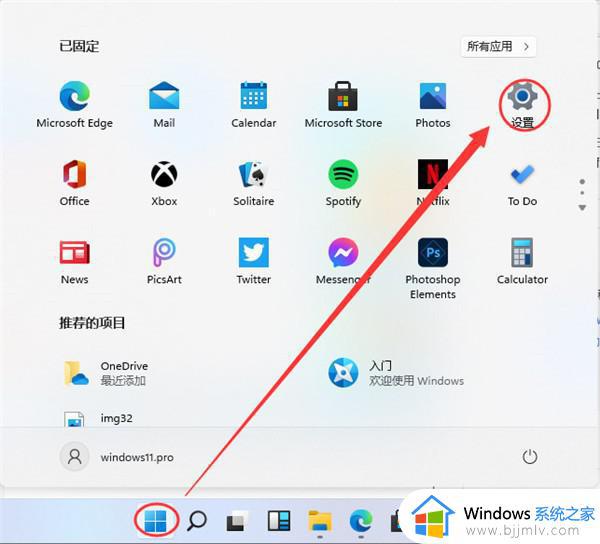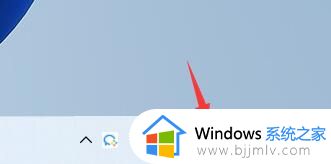windows11打开wifi怎么操作 windows11打开wifi方法
更新时间:2024-03-26 11:09:59作者:jkai
对于使用windows11操作系统的小伙伴来说,打开wifi是一个常见的需求。无论是在家中、咖啡厅还是公共场所,wifi都为小伙伴提供了便捷的网络连接,但是我们很多小伙伴由于刚使用windows11操作系统,还不清楚windows11打开wifi怎么操作,那么接下来小编就带着大家一起来看看windows11打开wifi方法,快来学习一下吧。
方法如下:
1、首先我们点击桌面右下角的网络图标。
2、然后在其中可以看到wifi图标,点击它右侧的箭头展开菜单。
3、然后在右侧的wifi连接列表中找到我们想要连接的wifi。
4、点击wifi名称展开菜单,再点击下方“连接”
5、接着在其中输入我们的网络安全密钥,点击“下一步”
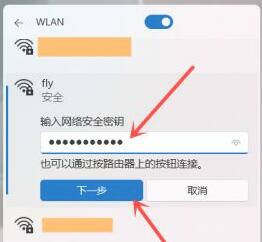
6、接着等待wifi连接完成就可以了。
7、如果我们的电脑中没有无线网卡,在这里就不会显示wifi网络。
以上全部内容就是小编带给大家的windows11打开wifi方法详细内容分享啦,不知道怎么操作的小伙伴,就快点跟着小编一起来看看吧。